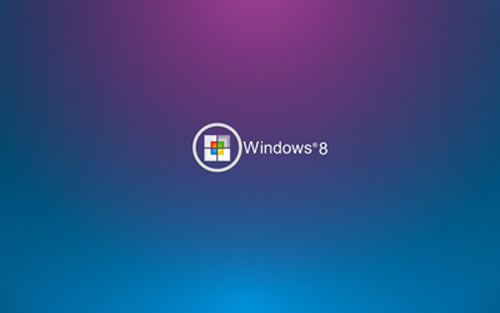一体机发送带有浅色底纹的传真稿件时,对方发现传真件不太清楚怎么办?
故障现象
一体机传真有浅色底纹 ( 如浅黄或浅绿 )的文件时,接受方收到纸上时,这些浅色部分看不清楚,或根本消失了没有打印上。
故障原因
这是因为要发送的文档上,文字或是底纹的颜色与白纸太接近了,而在发送传真的时候,扫描处理电路会将这些地方像处理污迹一样过滤掉,这就造成传真不传送这些浅色文字或底色过去的现象。
解决方法
由于颜色接近白色,所以扫描处理会将这些地方像处理污迹一样过滤掉,要解决这个问题我们就需要将传真时扫描分辨率提高,并且可以选择加深扫描。操作步骤如下:
· OfficeJet 725 :
1.;;;在一体机待机状态 ( 显示时间 ) 下按 “ 功能表 ,随后按右方向键移动到 “ Fax Resolution 按 “ 开始 。此时选择传真分辨率, 一共有四个选项: “ Standard ( 标准 ) 、 “ Fine ( 良好 ) 、 “ 300 DPI ( 分辨率 300 ) 、 “ Photo ( 照片 ) , 默认是 “ Fine ,我们可以按右方向键选到 “ 300 DPI 或 “ Photo 然后按 “ 开始 确定。
2.;;;然后选择加深扫描,再按 “ 功能表 ,随后按右方向键移动到 “ Contrast 按 “ 开始 。按右方向键到 “ Darken 按 “ 开始 即可。
· OfficeJet V40、5110、4110、4255、5510、6110 ( 以 OfficeJet 4110 为例,其余型号雷同 ) :
1.;;;在一体机待机状态 ( 显示时间 ) 下按 “ 传真 ,随后输入传真号码,再按 “ 传真 直到液晶屏显示 “ Resolution 选择分辨率。建议按右方向键移到 “ Photo 后按 “ 输入 以选择照片级扫描质量。
2.;;;随后按 “ 传真 直到液晶屏显示 “ Lighter/Darker 按右方向键把黑色圆点调节到最右边,按 “ 输入 键加深扫描效果。
3.;;;最后是保存设置 ( 若不希望每次传真都用这样的分辨率,则本步骤可略直接按 “ 开始 ( 黑白/彩色 ) 即可开始传真 ),按 “ 传真 直到液晶屏显示 “ Set New Defaults 然后按 “ 输入 再按右方向键到 “ Yes 然后按 “ 输入 即可。
· PSC 2410、Photosmart 2608 :
1.;;;在一体机待机状态下按 “ 传真 ,随后输入传真号码,再按 “ 传真 ,随后按上下方向键到 “ 分辨率 按 “ OK ,按上下方向键到 “ 照片 然后按 “ OK 确定。
2.;;;随后按上下方向键到 “ 浅色/深色 按 “ OK ,再按右方向键把黑色圆点调节到最右边,按 “ OK 键加深扫描效果。
3.;;;;最后是保存设置 ( 若不希望每次传真都用这样的分辨率,则本步骤可略直接按 “ 开始 ( 黑白/彩色 ) 即可开始传真 ),按下方向按钮到 “ 设置新的默认值 按 “ OK 即可。